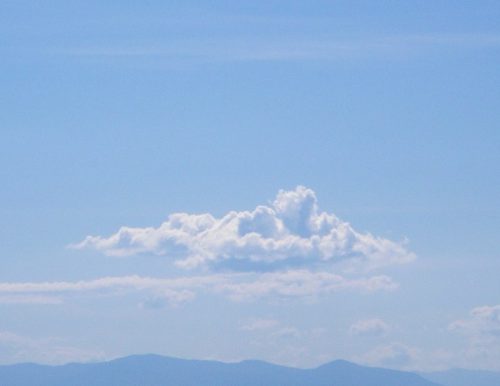-

スマホ、「Office Lens」で画像の文字をテキスト化!
「Office Lens」で画像の文字をテキスト化。
Microsoftがスマホに向けて無償で公開しているスキャナーアプリ「Office Lens」を使えば、スマホのカメラで撮影した画像はもちろん、撮影済みの画像を読み込んで、あらゆるものを電子文書化することができます。
-

スマホ、Google ドライブでスキャン、紙の書類もデジタル化!
Google ドライブでスキャン、紙の書類もデジタル化。
「Googleドライブ」アプリのスキャン機能を活用すると、スマホのカメラで撮影した紙の書類をデジタルデータとして手軽に保存できます。また、複数ページを連続してスキャンして1つのPDFファイルとして保存することも出来ます。
-

スマホ、WindowsでもMacでもデータ復旧が出来る!
「EaseUS Data Recovery Wizard Free」でファイルを復元。
ノートPCに装着しているSDカードの画像を1年以上前に間違ってフォーマットしてしまいましたが今回使用した「EaseUS Data Recovery Wizard Free」で見事復活しました。きっかけはスマホで試用してみた「MobiSaver」(PLAYストア)での使用感からの選択でした。
-

スマホ、よく見るサイトのアイコンをホーム画面に!
ホーム画面にウェブページのショートカットを配置。
よく見るサイトを、いちいちブラウザーのブックマークから選択するのはとても面倒な事です。頻繁にアクセスするのであれば、サイトのショートカットをホーム画面に配置しておくと便利です。
-

スマホ、隠し機能「システムUI調整ツール」を使う!
隠し機能「システムUI調整ツール」を使う。
アンドロイド5.1.1までは、画面に表示されているアイコンをタップすることでクイック設定の機能を簡単にカスタマイズ出来ましたが、アンドロイド6.0以降で画面構成が変わり、同じ方法ではカスタマイズが出来なくなりました。
-

スマホ、自宅にいる時はロック機能を解除する!
「Smart Lock」を便利に使う。
スリープを解除する時に、パスワードやパターンなどを設定するのがセキュリティの基本ですが、使うたびにロック解除操作をしなければ鳴らないのは、とても面倒です。指紋認証機能のない機種の場合は、「Smart Lock」を使うのが良いでしょう。
-

スマホ、「LINE」どれだけ話しても無料の音声通話!
「LINE」シニアのも可能な無料音声・ビデオ通話。
「LINE」の魅力はテキストやスタンプを使ったトークだけではありません。音声の無料通話やビデオ通話もたのしめます。異なるキャリア同士や、相手が海外にいる場合でも、「LINE」ユーザー同士であればいくら話してもタダです。
-

スマホ、「LINE Keep」のファイルをパソコンに保存!
「LINE Keep」のファイルをパソコンに保存。
スマホの定番アプリ「LINE」の「Keep」には幾つものファイルが保存されていると思いますが、スマホ自体に大量に保存すると、端末の容量が不足してきます。そのような時には「Keep」の保存ファイルをパソコンにダウンロードしておくと便利です